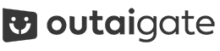予約設定
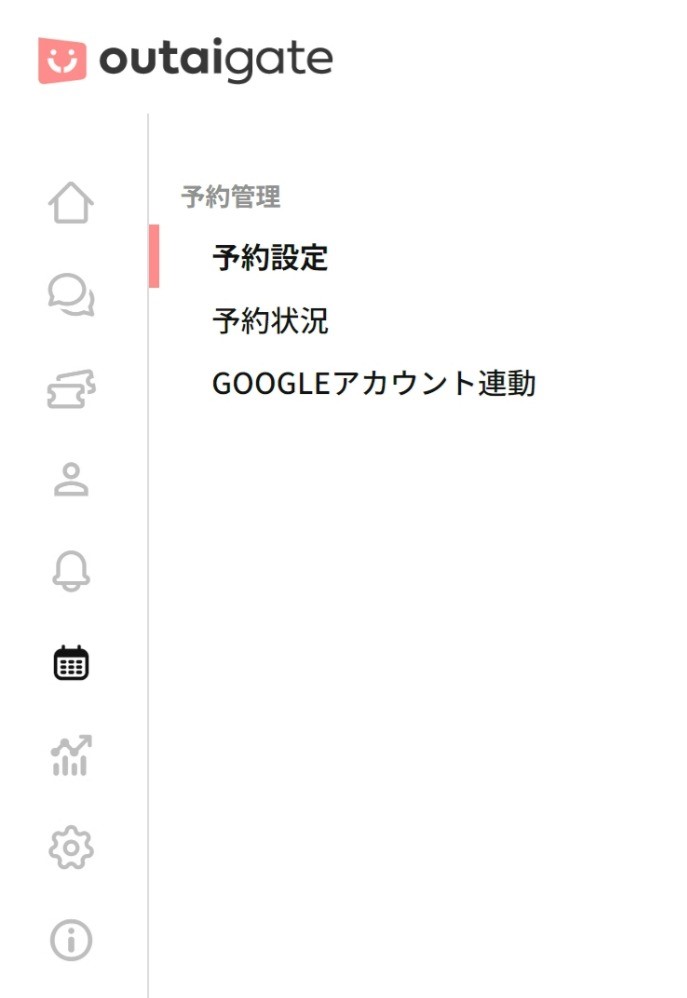
- 位置
-
LINEで来店予約を受け付けるための設定は、outaigateの
予約>予約設定からご確認いただけます。
- 1. 店舗設定
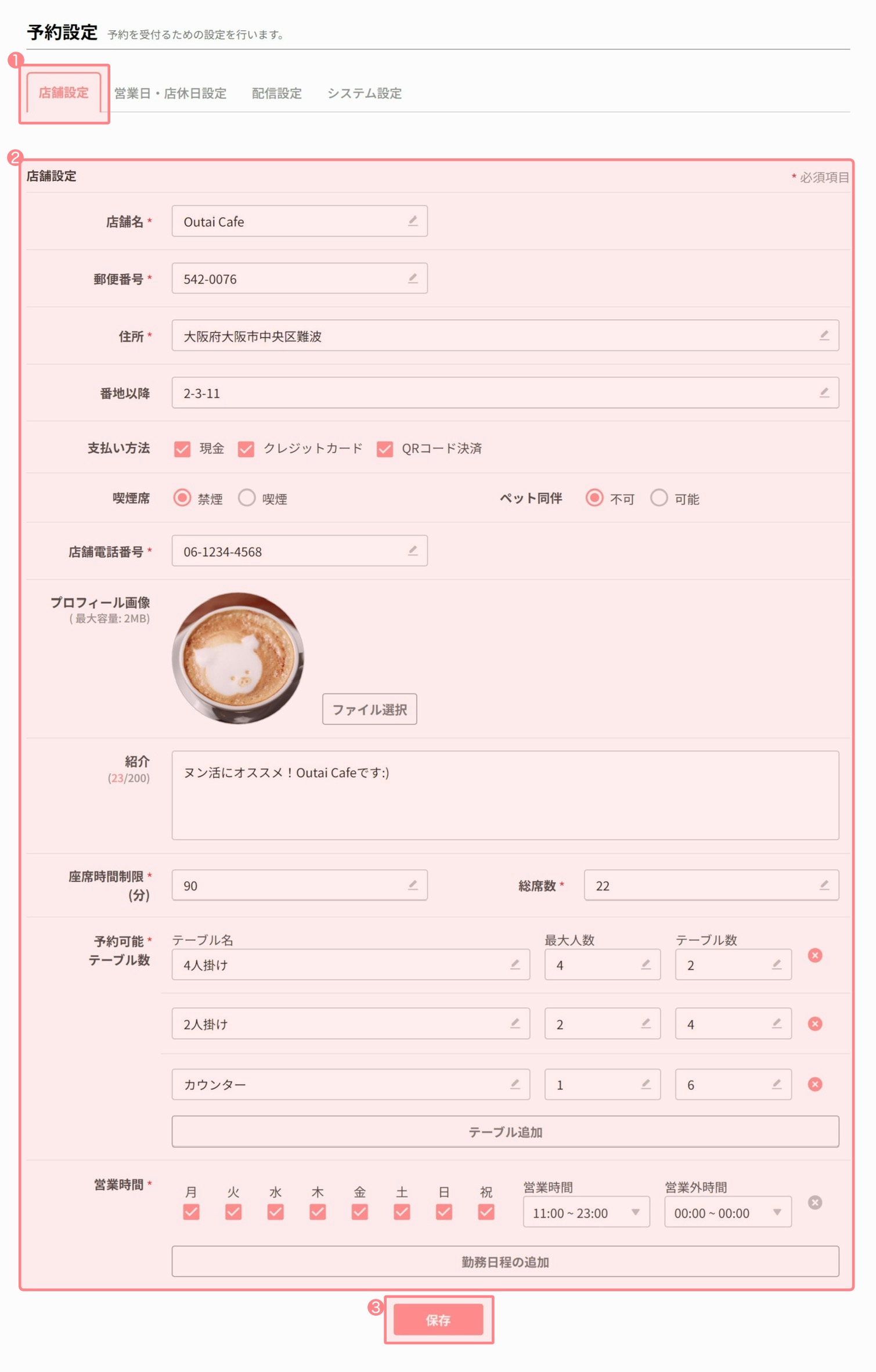
-
店舗設定タブを選択します。 -
店舗情報を入力します。
・支払い方法
決済時に使用できる支払い方法にチェックを入れてください。複数選択することが可能です。
・プロフィール画像
ファイル選択 ボタンより最大サイズ2MBまでの任意の画像に設定することができます。
・紹介
店舗についての説明や案内文等を記入してください。200文字まで入力することが可能です。
入力した内容はLINEの予約画面の 店舗情報 に反映されます。
・予約可能テーブル数
店舗に設置しているテーブルと座席の数を入力してください。
テーブル追加 をクリックすると入力行を増やすことができます。
・営業時間
店舗の営業している曜日や時間を選択・入力してください。
アイドルタイムがあれば 営業外時間 に入力してください。
曜日によって営業時間等が異なる場合は 勤務日程の追加 より入力行を増やして設定することができます。 -
保存をクリックして店舗設定を完了します。
- 2. 営業日・店休日設定
通常の営業時間や定休日と異なる日に関しては、
営業日・店休日設定 より個別に設定することができます。 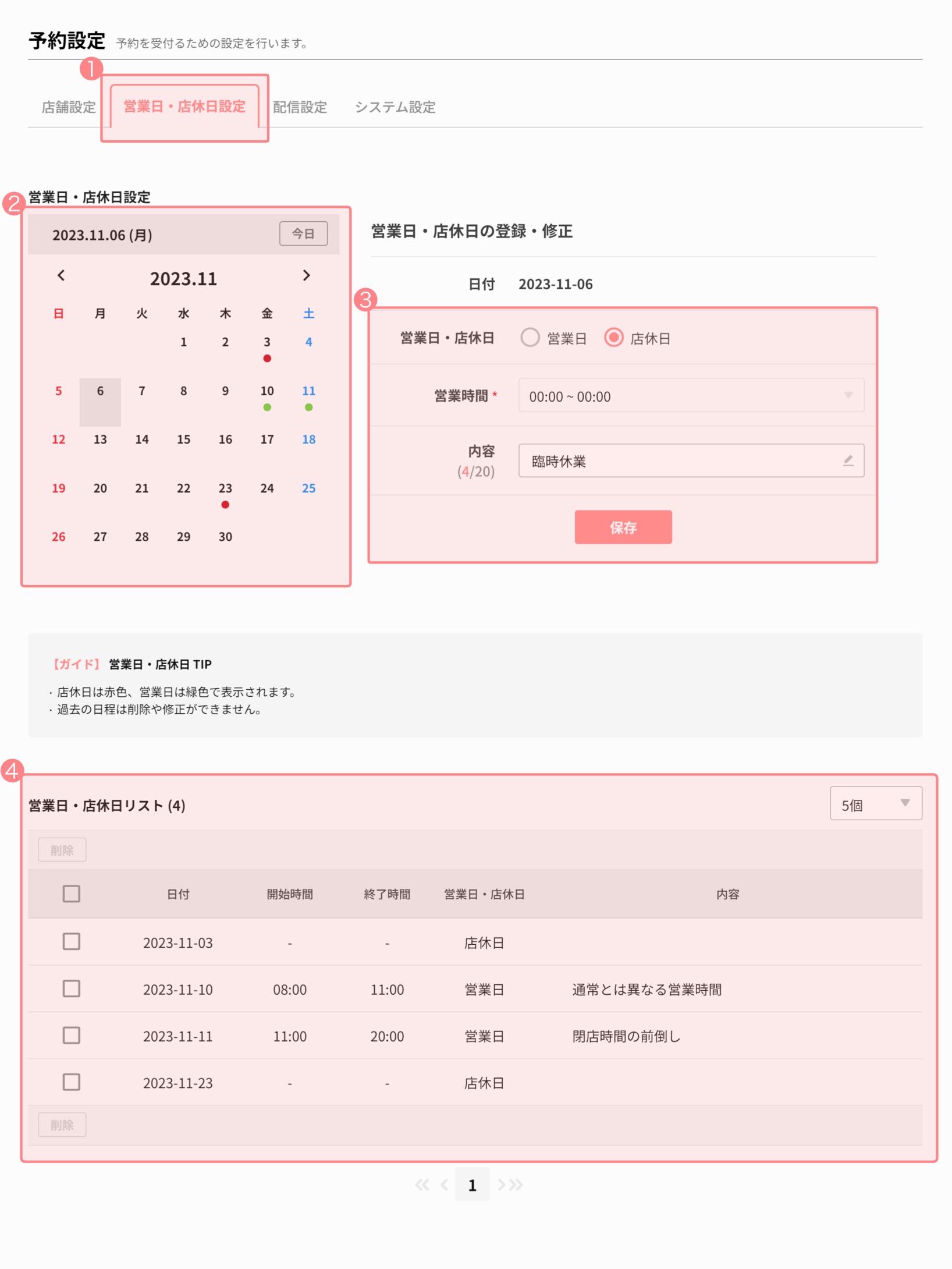
-
営業日・店休日設定タブを選択します。 -
営業日・店休日の登録・修正をしたい日付をカレンダーより選択します。
すでに登録済の店休日は赤色で、営業日は緑色で表示されています。
なお、過去の日程は登録・修正・削除ができません。 -
設定したい内容を選択・入力します。
・営業日・店休日
いずれかを選択してください。
・営業時間
営業日 を設定する場合は入力してください。
・内容
営業日や店休日が通常とは異なる理由等を入力してください。
最後に保存ボタンをクリックすると保存されます。 -
登録した内容は
営業日・店休日リストに表示されます。
登録内容を削除したい場合は、日付の左側にあるチェックボックスにチェックを入れ、 削除 ボタンをクリックすると削除できます。
- 3. 配信設定
顧客より予約が入った際、
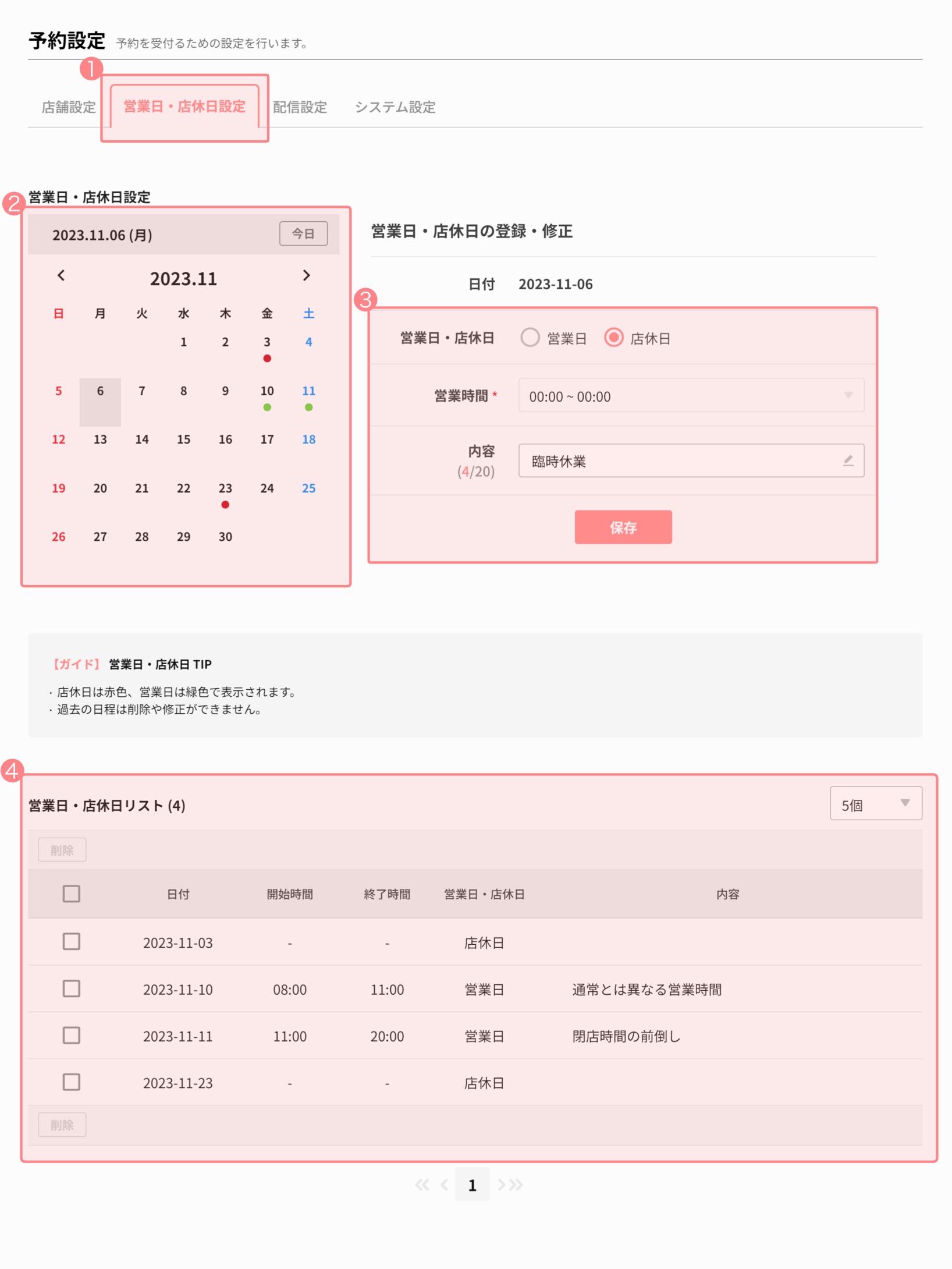
-
営業日・店休日設定タブを選択します。 -
営業日・店休日の登録・修正をしたい日付をカレンダーより選択します。
すでに登録済の店休日は赤色で、営業日は緑色で表示されています。
なお、過去の日程は登録・修正・削除ができません。 -
設定したい内容を選択・入力します。
・営業日・店休日
いずれかを選択してください。
・営業時間
営業日 を設定する場合は入力してください。
・内容
営業日や店休日が通常とは異なる理由等を入力してください。
最後に保存ボタンをクリックすると保存されます。 -
登録した内容は
営業日・店休日リストに表示されます。
登録内容を削除したい場合は、日付の左側にあるチェックボックスにチェックを入れ、 削除 ボタンをクリックすると削除できます。
- 機能と設定項目の説明
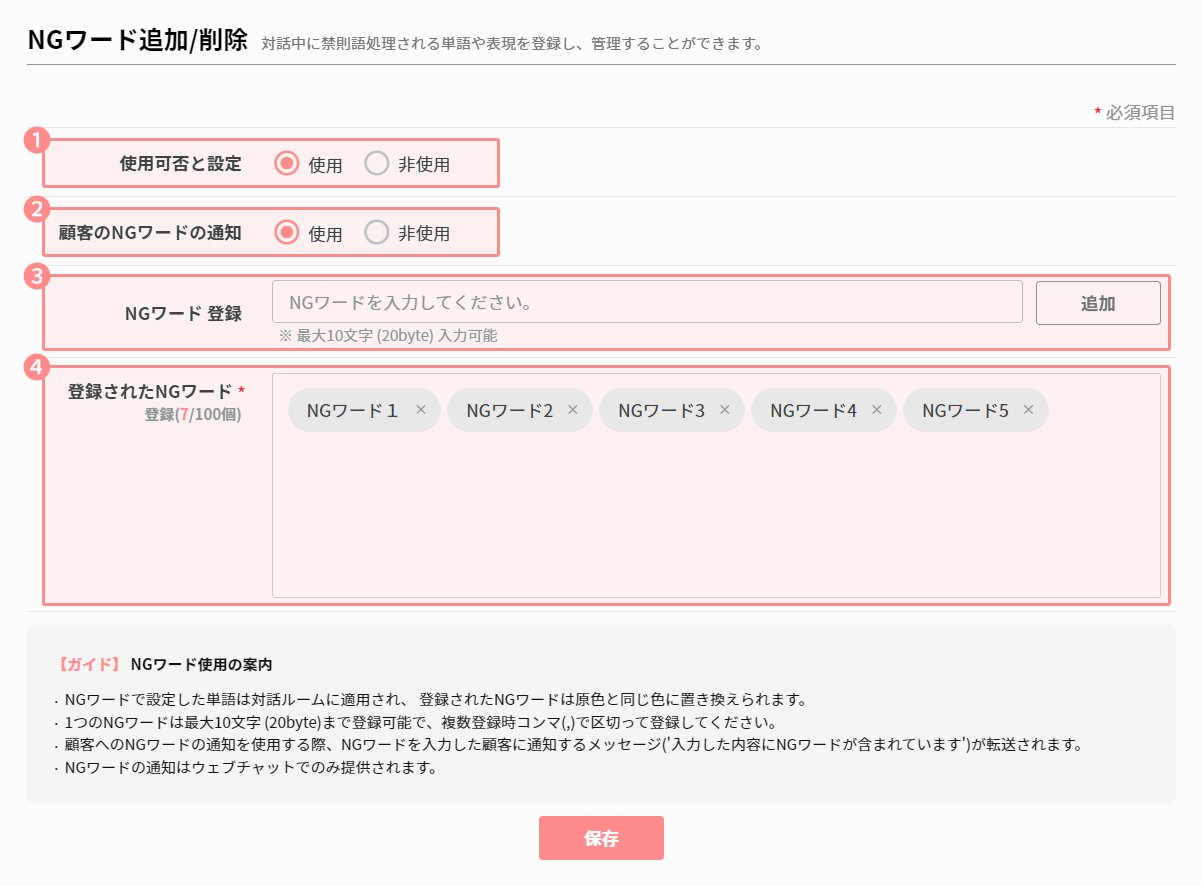
- 1. 使用可否と設定
NGワード機能の使用可否を設定することができます。
使用に設定した場合、登録された単語を非表示にしオペレーターからは内容が見えないようにすることができます。
How can we help?
A premium WordPress theme with an integrated Knowledge Base,
providing 24/7 community-based support.